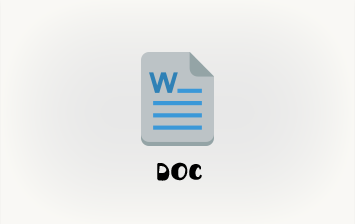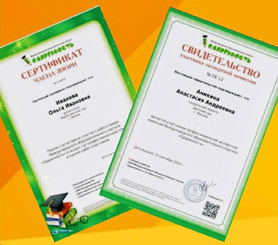Автор: Надежда Геннадьевна Куужела
Дата публикации: 19 Апреля 2021
Рейтинг:
0 Голосов
Мастер-класс для педагогов и воспитателей по обучению технологии создания интерактивной игры в программе PowerPoint.
Подготовила : Воспитатель: Куужела Надежда Геннадьевна.
Цель :
Обучение технологии создания интерактивных дидактических игр в программе PowerPoint.
Задачи :
• Формировать представления о новых возможностях программы PowerPoint
• Обучение приемам создания интерактивных дидактических игр.
• Развивать творческую активность у педагогов дошкольного учреждения
Актуальность :
Информационно-компьютерные технологии все больше входит в процесс обучения дошкольников. Одной из составляющих информационных технологий являются мультимедиа-технологии, которые являются эффективными образовательными средствами, благодаря присущим им качествам интерактивности, гибкости и возможности интеграции различных типов информации, способствующим раскрытию индивидуальных способностей, творческого потенциала обучающихся и повышению их мотивации к учению
В настоящее время к воспитателю предъявляют всё большие требования. Воспитатель должен владеть компьютером, создавать презентации и игры для детей.
Программа PowerPoint позволяет расширить возможности воспитателя для создания интерактивных дидактических игр.
Ожидаемый результат :
• У воспитателей расширятся представления о новых возможностях применения программы PowerPoint при создании электронных приложений к занятиям
• Будут сформированы первоначальные умения и навыки использования приемов создания интерактивных игр в программе PowerPoint.
• Сформирована профессиональная направленность воспитателя на создание и реализацию интерактивного программного продукта в рамках реализации целевых ориентиров по ФГОС.
Оборудование: ноутбук, экран для показа презентации, мультимедийный проектор.
Ход мастер класса:
Вступительное слово:
- Добрый день, уважаемые коллеги!
- Меня зовут Куужела Надежда Геннадьевна.
- Сегодня мы поговорим о возможностях всем близкой и знакомой программы PowerPoint, точнее попробуем создать интерактивную дидактическую игру, используя эффекты анимации, триггеры.
- Целью моего мастер класса является : Обучение технологии создания интерактивных дидактических игр в программе PowerPoint
Задачи М К – это формирование представлений о новых возможностях программы PowerPoint. Обучить и показать приемы создания интерактивной игры. Способствовать развитию творческой активности у воспитателей и педагогов.
Актуальностью моего Мастер класса является то что, в настоящее время, информационно-компьютерные технологии все больше входят в процесс обучения. В связи с этим, воспитателю предъявляют всё большие требования. Воспитатель должен владеть компьютером, создавать презентации и игры для детей. Программа PowerPoint позволяет расширить возможности воспитателя для создания интерактивных дидактических игр.
- ожидаемым результатом мастер класса - это новые возможности применения программы PowerPoint при создании электронных приложений к занятиям, сформированы первоначальные умения и навыки использования приемов создания интерактивных игр, сформирована профессиональная направленность воспитателя на создание и реализацию интерактивного программного продукта
Приступая к работе, следует отметить для начала, что такое интерактивная игра. Интерактивная дидактическая игра - современный и признанный метод обучения и воспитания, обладающий образовательной, развивающей и воспитывающей функциями, которые действуют в органическом единстве.
Собираясь сделать обучающую игру-презентацию, изначально надо
-определить обучающие задачи, с учетом возрастных и индивидуальных особенностей, требованиями программы.
- продумать игровую мотивацию: что будем делать, для кого или для чего?
- определить способ выполнения задания: как это делать?
- уточнить, как ребенок должен действовать в игре, чтобы решалась обучающая задача.
Создавая игру, определяю цель и задачи : закрепить с детьми старшего возраста животных обитающих в жарких странах, например в Африке.
Придумаем игровую мотивацию: помогите животным вернуться домой. Картинки с изображением животных жарких стран и не только сохраняю в папку на рабочем столе, также можно найти и сохранить фон для презентации и сказочного персонажа. Предварительная работа для создания нашей игры сделана.
Приступаем к созданию самой игры: на рабочем столе щелкаем правой клавишей мыши – Создать – презентацию PowerPoint
Открываем презентацию создаем слайд, выбираем Макет – Пустой слайд
Далее щелкаем правой клавишей мыши по слайду и выбираем в появившемся меню ФОРМАТ ФОНА, затем в правом боковом меню выбираем РИСУНОК или ТЕКСТУРА – ДОБАВИТЬ РИСУНОК ИЗ ИСТОЧНИКА –ФАЙЛ, Выбираем папку на рабочем столе где у нас сохранены все картинки ( папка для игры), которые мы будем использовать для создания игры – Выбираем картинку с фоном для презентации. Щелкаем на нее левой кнопкой мыши – нажимаем внизу кнопку Вставить. Устанавливаем фон для нашей игры. Нажимаем – ПРИМЕНИТЬ ДЛЯ ВСЕХ.
Далее на полученный фон вставляем картинки для нашей игры : нажимаем ВСТАВКА –РИСУНКИ– наша папка ( Для игры)– выбираем картинку с изображением корзины – Вставить – картинку перемещаем по центру вниз слайда. Чтобы убрать с картинки белый фон, нужно нажать на нее левой клавишей мыши и в строке меню выбрать – ФОРМАТ –– ЦВЕТ- опускаемся вниз и выбираем – УСТАНОВИТЬ ПРОЗРАЧНЫЙ ЦВЕТ, затем нажимаем пипеткой на белый фон и вся поверхность белого цвета становится прозрачной.
Далее мы переносим все оставшиеся картинки ягод и фруктов на слайд по тому же принципу: Вставка – Рисунки– Папка на рабочем столе с картинками – выбираем картинки – в диалоговом окне кнопка Вставить. Для того чтобы все картинки поместились на слайд нужно их уменьшить, для этого нажмите на картинку, подведите курсор мыши к одному из углов картинки, и удерживая левую клавишу мыши потяните внутрь. Картинка уменьшится.
Вставляем последовательно все картинки, делаем фон прозрачным и уменьшаем картинки (как описывалось выше). Для того чтобы игра была не совсем простой добавим несколько фруктов ( абрикос, слива).
Необходимо разместить ягоды и фрукты по правую и левую сторону от корзины. По ходу добавления картинок, можно уменьшать или увеличивать картинки.
Далее, чтобы легче было ориентироваться, добавим название каждому рисунку. Для этого в верхнем меню находим - Формат нажимаем вкладку - Область выделения. При этом нажимая на рисунок, он выделяется в области выделения. Даем название рисункам.
Ну, а теперь, для того, чтобы ягоды оказались в корзине, приступим к добавлению Эффектов Анимации.
Добавим анимацию к рисункам : выделяем картинку черники, затем в верхней строке меню находим – АНИМАЦИЯ –ДОБАВИТЬ АНИМАЦИЮ – ДРУГИЕ ПУТИ ПЕРЕМЕЩЕНИЯ – ВНИЗ –ОК.
Начало движения - это зеленый треугольник, конец движения это красный треугольник. Наводим курсор мыши на красный треугольник, чтобы появилась двухконечная стрелка, зажимаем стрелку левой клавишей мыши и перетягиваем линию движения в корзину. Таким образом картинка черники, будет двигаться к корзине.
Чтобы объекты в презентации не двигались хаотично, установим Триггеры. Для этого в окне ОБЛАСТЬ АНИМАЦИИ нажимаем на кнопку с треугольником рядом с рисунком
Появляется выноска – нажимаю Время
В появившемся окне нахожу Переключатели – нажимаю на два треугольника рядом –
Выбираем НАЧАТЬ АНИМАЦИЮ ПРИ ЩЕЛЧКЕ, соседнее окно команды стало активным, выбираем название картинки ЧЕРНИКА, таким образом при щелчке на картинку ЧЕРНИКИ (картинка начнет двигаться к изображению корзины) – Ок.
Справа в окне настройки анимации появилась надпись Триггер: ЧЕРНИКА. При щелчке на картинку ЧЕРНИКИ, она начнет двигаться к картинке с КОРЗИНОЙ.
Таким же приемом устанавливаем эффект анимации и триггеры для всех картинок с изображением ягод.
Ну, а теперь созрел вопрос что же мы будем делать с картинками фруктов не относящихся к группе ягод. Им так же добавим эффект анимации, установим триггер таким образом, чтобы при щелчке на картинку абрикоса и сливы– они будут вращаться. Для этого щелкаем левой кнопкой мыши по картинке с абрикосом. В окне АНИМАЦИЯ нажимаем - Добавить Анимацию – Выделение – Вращение.
Затем устанавливаем триггер для картинки с абрикосом для того, чтобы при щелчке на картинку она вращалась. Щелкаем в окне ОБЛАСТЬ АНИМАЦИИ по треугольнику рядом с названием - появилось окно выбираем – Время.
Далее выбираем Переключатели – Начать выполнение эффекта при щелчке… - выбираем название рисунка Абрикос и нажимаем - ОК. Точно так же добавляем анимацию и для картинки сливы.
Таким образом, при нажатии на фрукты, они у нас останутся на месте, и будут вращаться.
Можно посмотреть, что же получилось. Показ слайдов – нажимаем на рюмочку.
Щелкаем левой кнопкой мыши по картинкам с изображением ягод и они помещаются в корзину, если же щелкаем по картинкам с фруктами, то они просто будут вращаться.
А теперь я приглашаю 2 – 3 желающих попробовать самостоятельно создать свою игру.
Пауза : гимнастика для глаз.
Подведение итогов : демонстрация игр участников мастер класса.